傻瓜化解决NAS异地访问,蒲公英旁路组网盒子简单上手
创作立场声明:自购产品真实使用分享~
嘿嘿,我是moresure,众所周不知,俺家的移动网络无法搞定公网IP,合约期要等到年底了,移动网络10块钱一个月真的便宜啊,而且玩游戏无论是网通区还是电信区都不卡(老家会卡,新家没卡过),所以到底有没有简单的方法实现异地访问NAS呢,答案是有的,利用蒲公英旁路组网盒子可以轻松解决。
这次入手的是性价比非常高的蒲公英X1,价格不足百元,当然它可承担的功能也相对少一些,有需求的话可以看看X3、X5、X6等多网口路由产品。说X1是盒子确实是有道理的,它的体积只有70*70*18mm,非常的小巧,其正面中心透光部分是指示灯区域。
X1使用的是5V-2A供电,随机带了一个Micro usb转USB线,并没有自带插头,需要用户自己找一个了,我自己有很多旧插头,供电不是问题。
X1的机身一侧有一个USB的接口,可以接入U盘、移动硬盘等设备,简单设置就可以拥有私有云。
除了USB接口,机身还有一个网口,本身X1也带无线WIFI,用户可以自己选择如何接入家庭网络,追求稳定的话建议接网线,毕竟盒子的体积非常小,放在主路由旁也不占地方。
连接网线后,登陆官方网站https://pgybox.oray.com/,初次使用X1背后的SN码+admin登陆即可,首次登陆后会有提示修改密码,随后会提示选择X1的工作模式,分别是私有云、远程访问NAS、云打印/远程调试,这里我就选择远程访问即可。
在智能组网-成员列表中可以看到,第一个设备就是蒲公英X1(默认显示SN码),,基础版可以一共添加3个成员组网,以此实现文件共享。
点击组网管理,会跳转到蒲公英网络管理平台中,点击组网设置-旁路设置,将X1添加为旁路路由即可,这里我已经添加好了~
关于异地访问的逻辑,大概就是蒲公英X1可以在局域网内访问NAS,然后再通过自家的服务将文件传输到外网。
这里以手机端为例,登陆账号后就可以看到当前网络内的成员,在左侧资源库中点击上方的“+”号,可以添加Samba服务器,注意这里的的主机地址是旁路由所在IP地址段,填写好账号密码后,就可以看到“群晖”出现在页面中了,点击进去之后就可以正常访问NAS文件。速度方面,蒲公英X1标准提供了18Mbps的带宽,网络环境不同可能速度有差异,我自己家移动的网络,使用手机拷贝文件,速度稳定在480kbps左右,日常读取办公文件是没用问题的。
最近的使用下来,蒲公英X1带来的便利是可以满足我的需求了,调用文件比群晖/威联通的官方服务要快一些,当然对于这款设备来说,异地访问只是其功能之一,还有一些是给专业人士用来调试设备的,这里就不再研究了,普通用户来说,基本的功能就非常的实在,另外购买硬件之后,软件服务终身免费,如果想升级速度,也可以考虑买个高级版的会员。
最后,官方关于蒲公英X1的一些教程应该更新一下了,部分演示的截图在新版本界面中变了~~






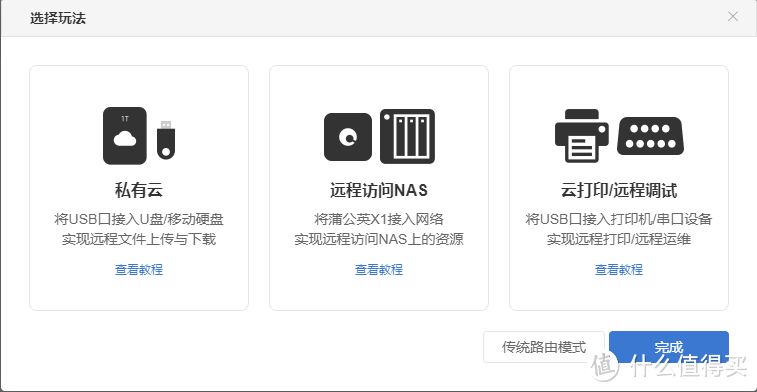
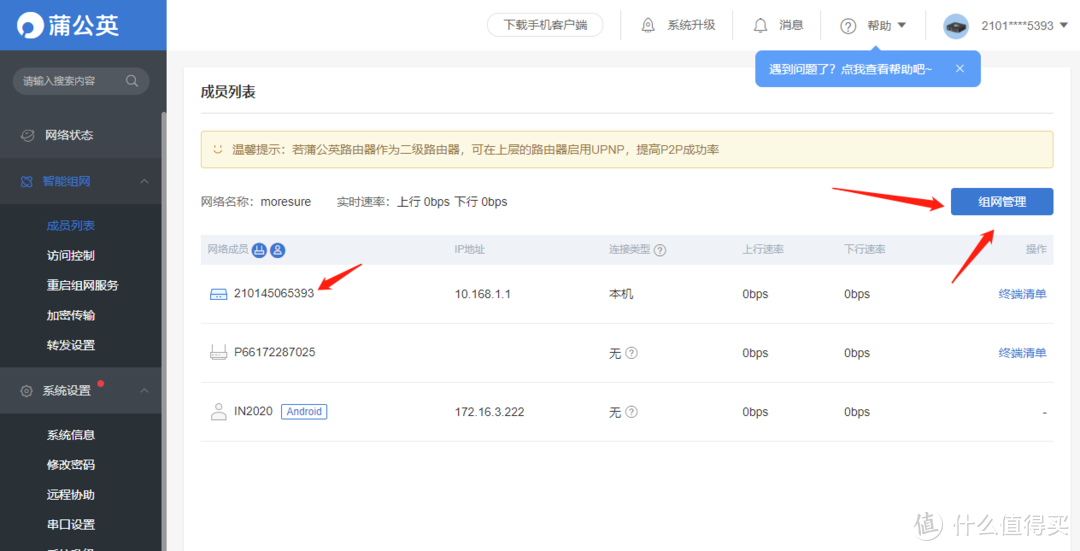
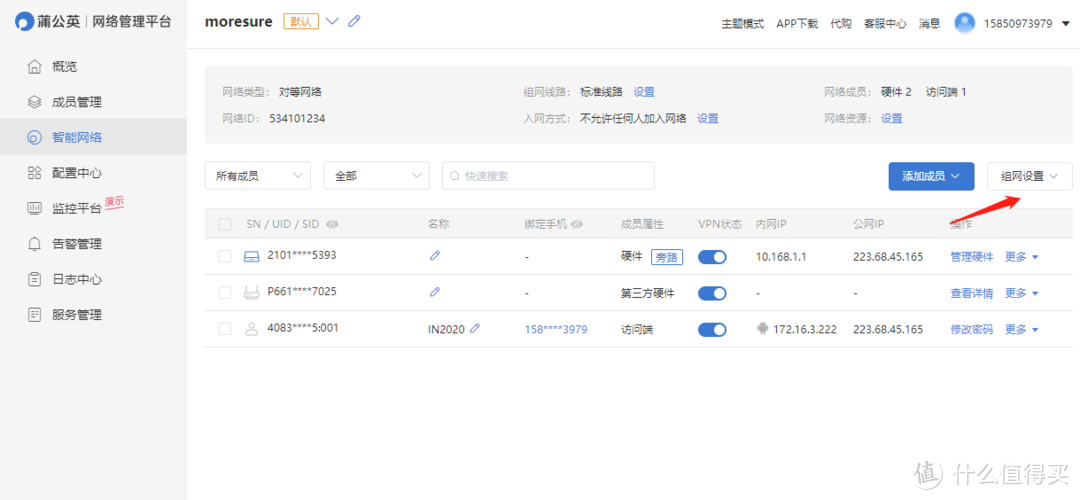
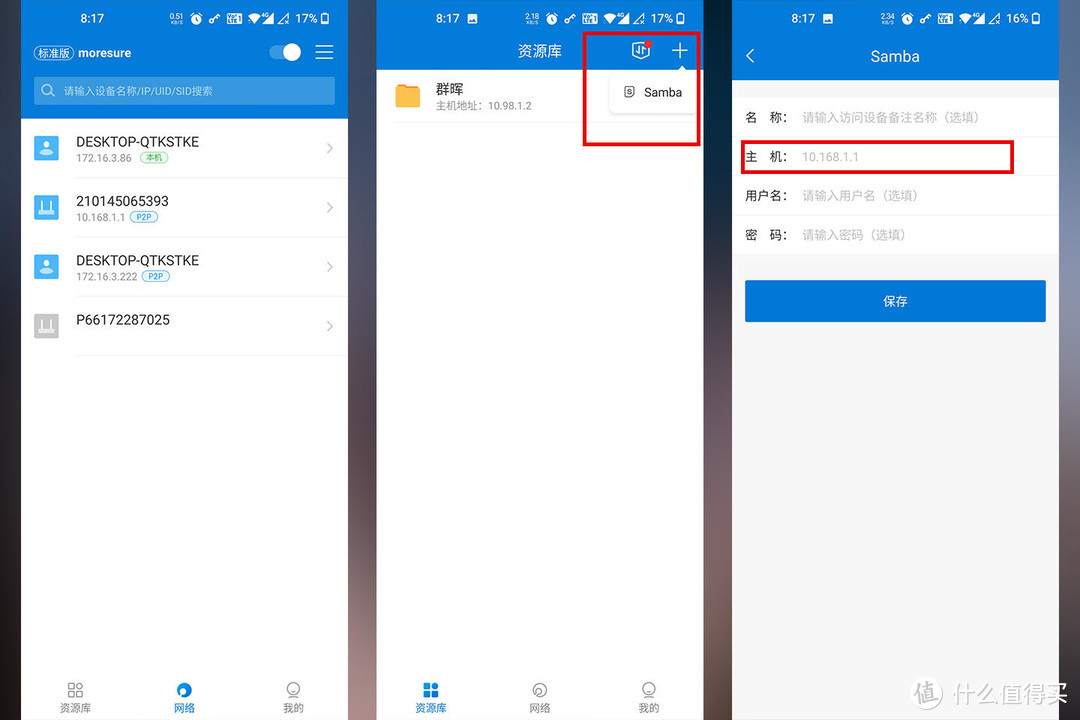










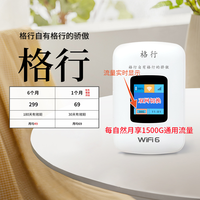
























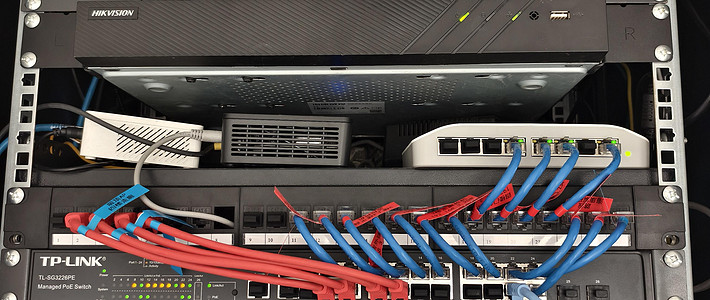




















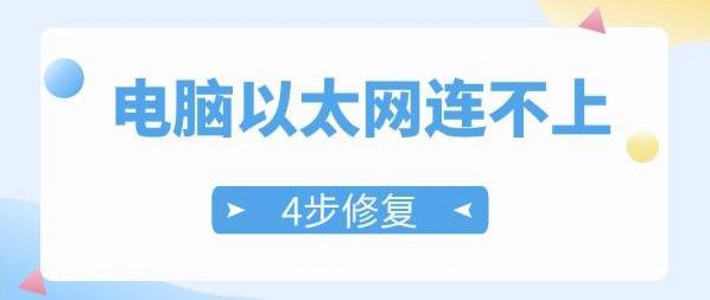





















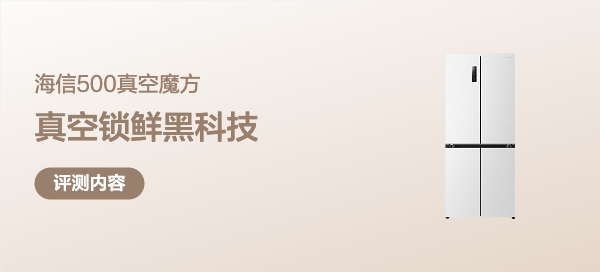



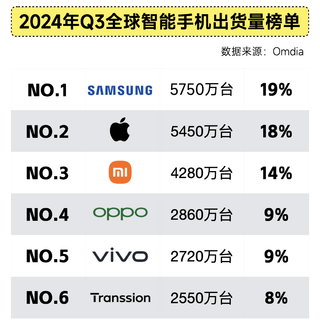
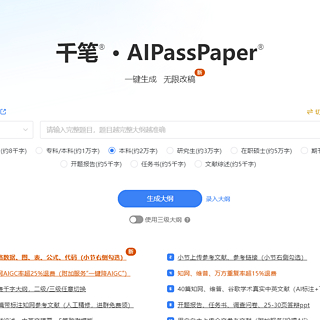









yingjie3141
校验提示文案
王二狗
校验提示文案
qianseyue
校验提示文案
怡然自得210
校验提示文案
嗨皮小玩子
校验提示文案
强哥视角
校验提示文案
呆萌的呆呆
校验提示文案
南北桃源
校验提示文案
张大妈最爱的小迷弟
校验提示文案
范俩仟Sam
校验提示文案
哎呦我去沈老师
校验提示文案
飞累了的鱼
校验提示文案
蚂蚁KL
校验提示文案
蚂蚁KL
校验提示文案
飞累了的鱼
校验提示文案
哎呦我去沈老师
校验提示文案
范俩仟Sam
校验提示文案
张大妈最爱的小迷弟
校验提示文案
南北桃源
校验提示文案
呆萌的呆呆
校验提示文案
强哥视角
校验提示文案
嗨皮小玩子
校验提示文案
怡然自得210
校验提示文案
qianseyue
校验提示文案
王二狗
校验提示文案
yingjie3141
校验提示文案